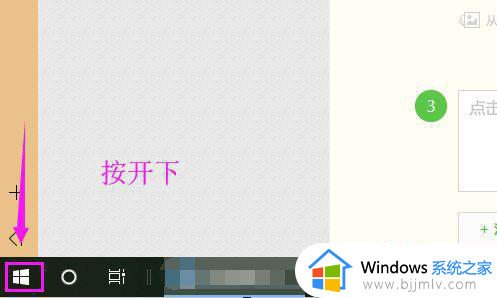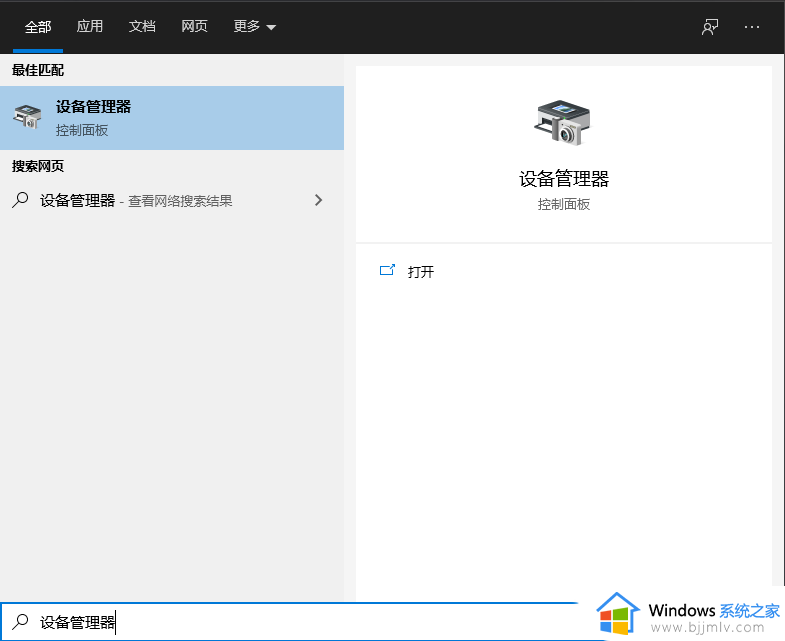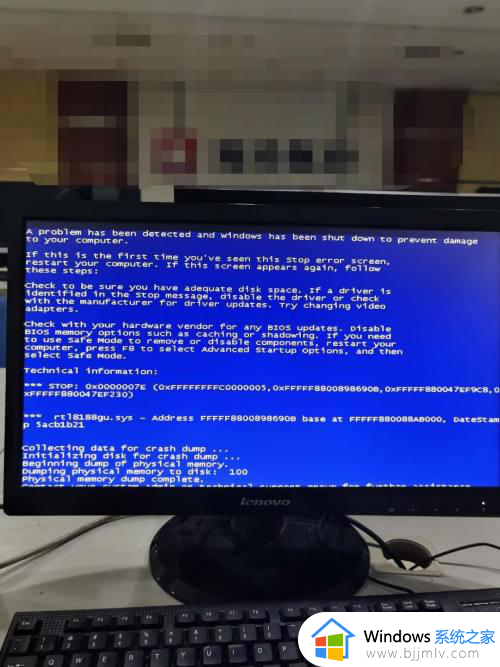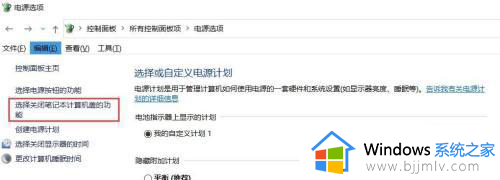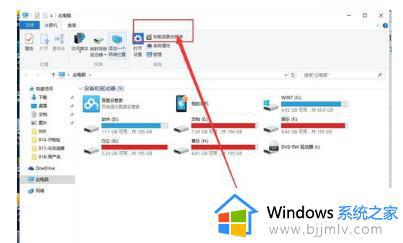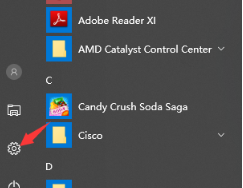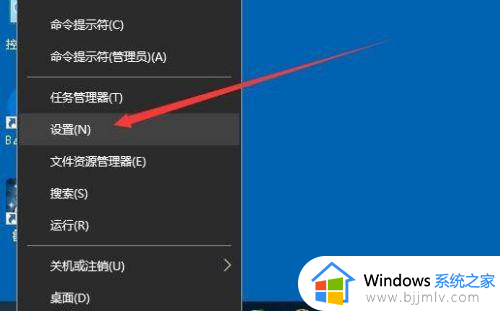win10插无线网卡无法识别怎么办 win10无线网卡识别不了如何解决
我们小伙伴在使用win10操作系统的时候应该都或多或少的遇到过一些问题,就比如说无线网卡无法识别的情况,我们很多小伙伴遇到这种问题就不知道怎么解决了,那么win10插无线网卡无法识别怎么办呢?接下来小编就教给大家win10无线网卡识别不了如何解决,一起来看看吧,希望对你有帮助。
解决方法:
1、首先检查电脑无线网卡驱动是否正常安装,确保网卡驱动正常。
2、通常在桌面我的电脑图标上点击鼠标右键,然后点击属性,接下来打开设备管理器,如图所示操作即可,打开电脑的设备管理器查看无线网卡驱动是否正常。
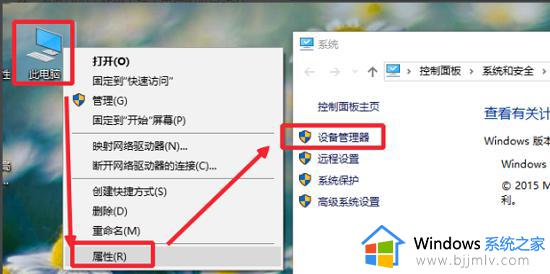
3、然后设备管理器的网络适配器中查看自己的无线网卡是否有感叹号等,如果没有并且可以正常识别,说明网卡驱动应该是没有什么问题。
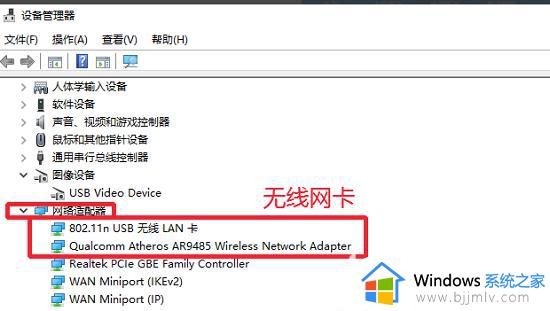
4、如果是无线网卡被禁用了,可以在无线网卡上点击鼠标右键,然后菜单中,选择这里的启用,这样可以启用电脑无线网卡。
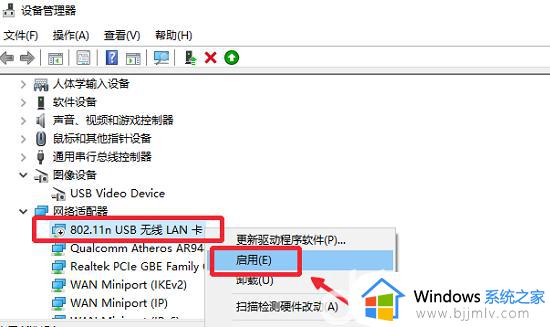
5、启用无线网卡也可以在任务栏网络图标点击右键,打开网络和共享中心。
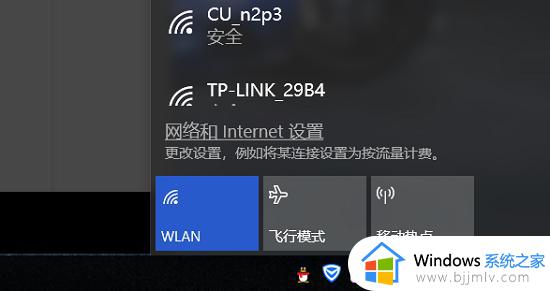
6、然后按照如图所示的步骤,启用自己电脑的无线网卡。
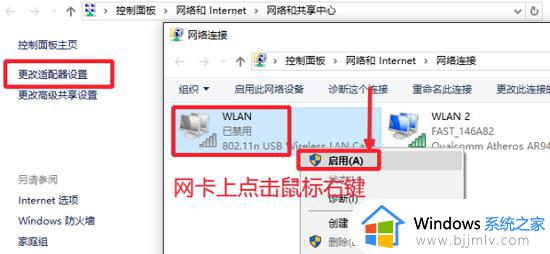
以上全部内容就是小编带给大家的win10无线网卡识别不了解决方法详细内容分享啦,遇到上述情况的小伙伴就快点跟着小编一起进行解决吧,希望可以帮助到你。